Документація/Команда документації/Посібник із стилю
TDF LibreOffice Document Liberation Project Community Blogs Weblate Nextcloud Redmine Ask LibreOffice Donate
| Розділи: Розділ 3 | Потім: Передмова | Далі: Розділ 5 |
Вступ
Дотримуйтесь цього посібника під час написання або редагування розділів Посібників користувача для LibreOffice, щоб забезпечити послідовний і професійний вигляд посібників.
Здебільшого пропозиції, наведені в цьому документі, є "вказівками", а не правилами. Застосовуючи їх, керуйтеся власним судженням, а якщо ви не впевнені, що робити, зверніться за порадою до інших. Цей посібник містить кілька "правил", яких необхідно дотримуватися, щоб забезпечити послідовність у всіх розділах. Вони позначені зірочкою на полях: ![]()
Пов'язані джерела інформації
Інформація про оформлення (як мають виглядати розділи, включно з поясненням, коли використовувати кожен стиль для абзаців, символів, сторінок, рамок та нумерації) знаходиться у Шаблоні розділу LibreOffice, Шаблоні книги LibreOffice та Розділі 5 цього Посібника для дописувачів.
Стиль написання
У наведеному нижче переліку узагальнено наш улюблений стиль написання статей. Деякі з цих пунктів обговорюються більш детально в порадах для авторів, рецензентів та редакторів нижче.
- Використовуйте короткі, прості, зрозумілі слова та речення. Будьте стислими і чіткими. В ідеалі:
- Абзаци не повинні бути довшими за шість речень.
- Речення повинні містити максимум 20 слів, а окремі речення - до 25 слів.
- Пишіть в активному стані або наказовому способі, використовуючи пасивний стан лише тоді, коли це необхідно або доречно. Наприклад, Зроби це, а потім зроби те. Пасивний стан є доречним, коли увага в реченні зосереджена на одержувачі дії, виконавець якої є очевидним або неважливим. Наприклад, Відображається діалогове вікно "Файл".
- Використовуйте теперішній час, використовуючи майбутній час лише тоді, коли це необхідно або доречно. Намагайтеся, щоб ваші описи були позачасовими. Наприклад, напишіть Відображається діалогове вікно Файл, а не Відображатиметься діалогове вікно Файл. Використовуйте майбутній час лише тоді, коли одна подія обов'язково відбудеться пізніше за іншу. Наприклад, Якщо ви використовуєте стилі, ваші документи буде легше підтримувати.
- Уникайте третьої особи, наприклад, фрази користувач. Використовуйте другу особу (ви) або наказовий спосіб.
- Уникайте надмірного використання ви. Наприклад, замість того, щоб сказати якщо ви хочете, щоб заголовки таблиць повторювалися на новій сторінці, вам потрібно зробити ххх, скажіть щоб заголовки таблиць повторювалися..., зробіть ххх.
- Коли це доречно (наприклад, в інструкціях), використовуйте наказовий спосіб. Наприклад, замість ви не повинні використовувати сленг, скажіть не використовуйте сленг.
- За обставин, коли єдиною альтернативою ви є пасивний стан, використовуйте ви. Наприклад, замість у цьому вікні можна зробити ххх, кажіть у цьому вікні ви можете зробити ххх.
- Використовуйте гендерно-нейтральну мову, але не вживайте для цього незручних фраз на кшталт він або вона. Приклади див. на стор. 8.
- Уникайте використання присвійного апострофа (наприклад, Peter's). Перепишіть речення так, щоб прибрати присвійний апостроф.
- Не використовуйте скорочення слів (наприклад: don't стає do not; won't стає will not і т.д.).
Варіації англійської мови
Для узгодженості, при написанні посібників користувача ми дотримуємося правил правопису англійської мови США та правил пунктуації англійської мови Великої Британії. Дивіться також #Пунктуація нижче.
Ви можете використовувати інші орфографічні та пунктуаційні конвенції при написанні інших документів.
Написання для міжнародної аудиторії
Пам'ятайте, що при написанні посібників користувача ви пишете для міжнародної аудиторії. Ось деякі речі, які ви повинні мати на увазі.
Формати дат
3/12/19 означає 12 березня 2019 року чи 3 грудня 2019 року? Завжди вказуйте частину або весь місяць. Використовуйте такі формати, як 3 грудня 2019 або 3 грудня 19.
Час
Час у 24-годинному форматі: 08:00, 18:00.
Пори року та свята
Пори року мають різне значення в різних частинах світу. Наприклад, літо - це січень у південній півкулі. Також не всі знають, коли День подяки або День подарунків (або дата відрізняється в різних країнах). Тому краще вказувати назву місяця або використовувати "перший квартал" чи щось подібне.
Розмовна мова та культура
Уникайте розмовної лексики та сленгу. Зауваження, природне для вас, може бути незрозумілим (або образливим!) в іншому культурному контексті. Так само уникайте згадок про спортивні події чи місцеві звичаї, якщо такі згадки містять частину пояснення.
Проста англійська мова
"Проста англійська" не означає "тупа". Принцип "простої англійської" полягає у використанні слів, які розуміє ваша аудиторія, і в їх послідовному вживанні. Уникайте технічного жаргону і не використовуйте кілька термінів для позначення одного й того ж поняття або один і той же термін для позначення кількох понять.
Гумор
Використовуйте гумор з обережністю, оскільки багато гумору залежить від культури, а отже, ви ризикуєте образити аудиторію. Крім усього іншого, він відволікає читача від вашого повідомлення.
Скорочення та акроніми
Технічні скорочення та акроніми заохочуються, але їх значення повинно бути зрозумілим. Щоб ввести абревіатуру, напишіть повний термін, а потім абревіатуру в круглих дужках. Наприклад, Інтерфейс прикладних програм (API).
Уникайте слів тобто, наприклад, і т.д.
Багато авторів неправильно використовують латинські абревіатури. Навіть якщо ви розумієте ці терміни, ваша аудиторія може не розуміти. Отже, їх використання суперечить принципу простої англійської мови. Знайдіть спосіб написати речення без використання цих термінів. Ось список еквівалентних англійських фраз:
| Латинська абревіатура | Англійські еквіваленти |
|---|---|
| тоб. | Тобто, а саме. |
| нпр | Наприклад, наприклад. |
| "і т.д. | І так далі; і так далі |
Безумовно, не використовуйте менш поширені латинські скорочення, такі як пор. та ц.в.. Слово проти слід писати як проти, а ще краще переглянути речення, щоб уникнути його вживання.</nowiki>.
Часто вживані слова
Нижче наведено частковий перелік загальновживаних технічних термінів та їх правильна структура (англійською мовою).
| AutoCorrect | backup (adj. or n.) | back up (v.) | bitmap | checkbox |
| database | Menu bar | disk | drop down (v.) | drop-down (adj.; do not use as a noun) |
| file name | website | hard disk | hardware | |
| toolbar | subdocument | source code | keyboard | metadata |
| multitasking | online | LibreOffice | open source | overwrite |
| password | plug in (v.) | plug-in (adj. or n.) | pop up (v.) | pop-up (adj; не використовуйте як іменник) |
| PostScript | program | software |
 Великі літери
Великі літери
Для всіх заголовків використовуйте заголовки у стилі речення. Також з великої літери у стилі речення слід писати такі елементи:
- Специфічні перехресні посилання в тексті, наприклад, Таблиця 1, Примітка 2, Зображення 5
- Підписи до рисунків і таблиць
- Заголовки стовпців і рядків у таблицях
- Марковані та нумеровані елементи списків
 Перехресні посилання
Перехресні посилання
Для перехресних посилань на заголовки та підписи зображень/таблиць у межах одного розділу завжди використовуйте функцію перехресних посилань Writer (Вставка > Перехресне посилання). Ніколи не вводьте текст і не використовуйте гіперпосилання. Вставляючи перехресні посилання на рисунки і таблиці, введіть слово "Рисунок" або "Таблиця" і вставте номер як перехресне посилання, вибравши тип посилання "Нумерація".
 Угоди про форматування
Угоди про форматування
Елементи графічного інтерфейсу (GUI елементи)
Переконайтеся, що назви елементів користувацького інтерфейсу (меню, піктограм, опцій, діалогових вікон та вікон) відповідають назвам, що з'являються у програмі.
Заголовки, назви та підзаголовки
Використовуйте для заголовків великі літери "у стилі речення". Тобто, з великої літери пишеться лише перша буква заголовка плюс будь-які терміни, які зазвичай пишуться з великої літери в тексті.
Використовуйте паралельну конструкцію для заголовків одного рівня. Наприклад, у заголовках першого рівня зазвичай використовують герундій на кшталт Встановлення.
Не нумеруйте заголовки.
Для назв розділів (заголовків) і підзаголовків використовуйте "стиль заголовка" (також відомий як "заголовний регістр" і "початкові великі літери"). Тобто з великої літери слід писати першу літеру кожного слова, за винятком деяких маленьких слів, таких як артиклі та короткі прийменники, слово "про" в інфінітиві, а також назв продуктів, що пишуться в певних регістрах.
Основні команди
Використовуйте стиль символів Натискання клавіш
Клавіші команд (Tab, Caps, Control, Shift) та літерні клавіші пишуться з великої літери.
Якщо дві клавіші потрібно натиснути одночасно, позначте це знаком +, без пробілу до або після знаку +. Якщо комбінація вимагає натискання командної клавіші та клавіші з літерою, то спочатку слід натиснути командну клавішу. Приклад: Control+K.
Списки
Вступ до списку завершується двокрапкою (:). Вступні слова до списку можуть бути як повними реченнями, так і фрагментами речень. Деякі посібники зі стилів розрізняють ці два типи і вимагають різних розділових знаків наприкінці (або взагалі їх не ставлять); інші, як-от цей посібник, не роблять такої різниці. Зауважте, однак, що якщо останнє речення перед переліком не містить безпосередньо самого переліку, його слід закінчувати крапкою.
Вказівки щодо побудови елементів списку:
- Перше слово в кожному пункті списку пишеться з великої літери.
- У списку повних речень використовуйте розділові знаки в кінці кожного елемента списку.
- У списку фрагментів речень не використовуйте розділові знаки в кінці кожного елемента списку.
- Уникайте змішування повних речень і фрагментів речень в одному списку.
Шляхи до меню
Використовуйте стиль символів Сильне підкреслення. Для багаторівневих меню використовуйте ">" між назвами підменю, з пробілом з обох боків. Наприклад: Перегляд > Панелі інструментів > Панель об'єктів.
Напишіть назви меню так, як вони відображаються на екрані (з великої літери). Однак, не використовуйте багатокрапку (наприклад, пункт меню з назвою "Налаштування..." називайте просто "Налаштування").
Описи процедур
Для опису окремих процедур використовуйте пункти меню. Якщо читачі можуть виконати процедуру кількома способами, і якщо для цього простіше скористатися контекстним меню, клацнути піктограму або використати комбінацію клавіш, ви можете включити цю інформацію.
Не намагайтеся включати всі способи виконання дії кожного разу, коли описуєте цю дію.
Пронумеруйте кроки процедури, але намагайтеся обмежити кількість кроків максимум десятьма.
Зробіть кожен крок коротким і еквівалентним одній дії, щоб користувачеві було легше виконати процедуру. Виняток: Ви можете завершити крок словами "і натисніть OK" або "і натисніть Enter".
Надайте короткий пояснювальний текст і візуальні підказки. Розкажіть читачам, що станеться після того чи іншого кроку.
Додавайте скріншоти або інші зображення, якщо вони допомагають пояснити крок. Обрізайте скріншоти, щоб підкреслити важливу частину і прибрати відволікаючі елементи.
Поради, примітки та застереження
Порада описує практичну, але несуттєву інформацію, яка інакше не вписується в потік тексту, наприклад, альтернативний спосіб виконання кроку в процедурі.
Використовуйте Примітку, щоб виокремити пов'язану, додаткову або іншу спеціальну інформацію, наприклад, пояснення або коментар.
Застереження - це обов'язковий текст, який ви повинні надати, щоб захистити користувача від травм або апаратне/програмне забезпечення від пошкодження. Вставте "Застереження" перед інформацією, яка може спричинити потенційну небезпеку. Спочатку опишіть потенційну небезпеку для даних, обладнання або персоналу. Потім опишіть дії, необхідні для уникнення небезпеки.
Текст порад, приміток і застережень має бути коротким і доречним.
Намагайтеся обмежити кількість порад, приміток і застережень до двох на сторінці. Якщо необхідно, реорганізуйте текст, щоб зменшити їх кількість.
Використовуйте відповідні стилі абзаців (Підказка до заголовка, Примітка до заголовка, Застереження до заголовка) і (для тексту) Примітка до тексту.
Графіка та зображення
Дивіться Розділ 2, Створення посібників користувача LibreOffice для отримання технічної інформації про вставлення, прив'язку та створення підписів до графіки.
![]() Для всіх знімків екрана використовуйте американську версію LibreOffice. Британська версія має деякі відмінності, які можуть призвести до непослідовності та іноді плутанини у посібниках користувача.
Для всіх знімків екрана використовуйте американську версію LibreOffice. Британська версія має деякі відмінності, які можуть призвести до непослідовності та іноді плутанини у посібниках користувача.
Ви можете робити знімки екрана з будь-якої операційної системи.
Використовуйте набір піктограм Colibre, який може бути відсутнім за замовчуванням у вашій операційній системі.
В операційних системах (наприклад, macOS), де LibreOffice пропонує вибір між використанням діалогових вікон LibreOffice або специфічних для операційної системи, виберіть Використовувати діалогові вікна LibreOffice. Цей параметр знаходиться у розділі Інструменти > Параметри > LibreOffice > Загальні (у macOS LibreOffice > Параметри > LibreOffice > Загальні) у секції Відкривати/зберігати діалоги.
 Формати файлів
Формати файлів
Для скріншотів використовуйте формат PNG або BMP, а для фотографій - JPEG. Якщо є сумніви, використовуйте PNG. (LibreOffice зберігає зображення BMP у форматі PNG).
Вибір кольору
Усі графічні зображення мають бути легко читабельними, якщо їх надрукувати в чорно-білому варіанті. Це особливо важливо при створенні кругових діаграм і графіків, які зазвичай використовують колір.
Розмір і обрізання знімків екрана
Показуйте лише те, що потрібно для ілюстрації вашого повідомлення; обрізайте (видаляйте) непотрібні частини скріншотів.
Коли це можливо (без погіршення якості зображення), ширина скріншотів не повинна перевищувати 15 см (5,9 дюйма).
Підписи
- Зображення, картинки, таблиці тощо повинні мати підписи, за деякими винятками:
- Коли зображення розміщено в таблиці, а сусідня клітинка таблиці пояснює зображення.
- Коли зображення (наприклад, зображення панелі інструментів) розміщується безпосередньо після заголовка, що описує зображення.
- Якщо зображення дуже мале (наприклад, піктограма) і знаходиться всередині тексту, що його описує, або поруч із ним.
- Використовуйте функцію підписів у Writer для більшої узгодженості.
- Правила оформлення підписів:
- Підписуйте зображення, картинки та креслення "Зображення", а не "Ілюстрація" або будь-яку іншу назву.
- Розташовуйте підписи "нижче" зображень, картинок та креслень і вище таблиць та лістингів кодів.
- Пронумеруйте всі зображення з підписами. Використовуйте змінну діапазону чисел; ніколи не вводьте номери зображень або таблиць. Функція підписів автора автоматично застосовує змінні діапазону чисел.
 Пунктуація
Пунктуація
У тих небагатьох випадках, коли правила пунктуації в американській та британській англійській відрізняються, використовуйте британську англійську, оскільки вона є більш логічною. Наприклад, крапки та коми зазвичай ставляться ззовні, а не всередині лапок, що закриваються. Часто можна переробити речення так, щоб лапки не були потрібні, або виділити цитований матеріал курсивом (стиль символів Emphasis).
Стиль написання (поради для авторів, рецензентів та редакторів)
Цей розділ містить пропозиції щодо покращення вашої роботи як автора, рецензента або редактора посібників користувача LibreOffice. У цьому документі терміни "рецензент" і "редактор" здебільшого вживаються як взаємозамінні. У традиційних корпоративних технічних виданнях редактор - це один тип рецензента; інший тип рецензента - це "експерт з предметної області", який перевіряє технічну коректність документа. У добровільному світі LibreOffice з відкритим вихідним кодом одна й та сама людина часто виконує обидві ці ролі..
Погляди на документ
Ви можете переглядати документ приблизно трьома різними способами:
- Зміст: Чи дійсно програма працює так, як описано в документі? Чи повністю і правильно описані функції? Чи відповідають терміни, використані у документі, термінам, що використовуються у програмі?
- Структура: Чи має сенс організація документа? Чи зрозумілі пояснення? Чи зрозумілі діаграми? Чи є кращий спосіб пояснити певну концепцію?
- Формат: Чи правильно використано мову, граматику та пунктуацію в документі? Чи правильно використано шаблон і стилі?
.
Вміст
Спробуйте перевірити технічні факти, викладені в документі. У деяких випадках для цього може знадобитися провести дослідження (наприклад, звернутися за інформацією до розробників). Однак у більшості випадків ви можете перевірити правильність фактів самостійно, використовуючи додаток.
- Чи відповідають назви елементів користувацького інтерфейсу (меню, піктограм, опцій, діалогових вікон і вікон) назвам, що з'являються у програмі?
- Чи відповідають кроки процедур тому, що відбувається в додатку?
- Чи не пропущені якісь кроки?
- Чи рівень деталізації відповідає типовому користувачеві (не занадто багато і не занадто мало)?
Структура
Перевірте структуру документа. Чи зрозуміла структура документа? Чи не бракує чогось, що слід було б висвітлити? Чи зрозумілі пояснення? Чи зрозуміла ця діаграма? Чи є кращий спосіб пояснити цю концепцію?
Коли це можливо, рецензентам слід додавати новий матеріал або переглядати наявний, а не просто казати: "Це потребує доопрацювання". Однак, якщо у вас є питання (наприклад, якщо щось незрозуміло) і ви не знаєте відповіді, то вказати на проблему все одно корисно.
Альтернативи прозі
Традиційна проза (речення, абзаци) не завжди є найкращим способом передати концепцію, навіть якщо вона добре написана. Деякі альтернативи, які варто розглянути:
- Марковані та нумеровані списки.
- Таблиці та матриці.
- Діаграми, блок-схеми та логічні дерева.
- Малюнки та графіки.
Ви, мабуть, знайомі з цими поняттями. Тому тут вони не обговорюватимуться, за винятком короткої замітки про різницю між маркованими та нумерованими списками:
- Нумеровані списки використовуються для послідовного переліку подій або дій. Наприклад, для перерахування покрокової процедури.
- Марковані списки використовуються для непослідовних списків. Наприклад, для переліку різних способів виконання завдання або серії дій, які не обов'язково виконувати в певному порядку.
Наступні приклади ілюструють використання деяких з цих альтернатив.
Приклад стандартної прози
Процес рецензування дуже важливий для посібників користувача LibreOffice. Документ починає своє життя як "перевірений". Це означає, що автор працює над ним. Коли документ готовий до рецензування, автор завантажує його до папки Чернетки для цієї книги. Далі рецензент завантажує документ і вносить правки. Коли редагування завершено, рецензент завантажує відредагований файл у відповідну папку "Відгуки". Після цього рецензент інформує автора через список розсилки.
Приклад маркованих і нумерованих списків
Процес експертного рецензування дуже важливий для посібників користувача LibreOffice. Рецензування складається з наступних етапів:
- Документ починає своє життя як "перевірений". Це означає, що автор працює над ним.
- Коли документ готовий до рецензування, автор завантажує його до папки Чернетки для цієї книги.
- Рецензент завантажує файл і вносить правки. Коли все буде зроблено, рецензент:
- Завантажує відредагований файл у відповідну папку "Відгуки
- Повідомляє автора через список
Діаграми, блок-схеми та логічні дерева
Добре розроблена діаграма може суттєво доповнити пояснення. Розглянемо цей приклад:
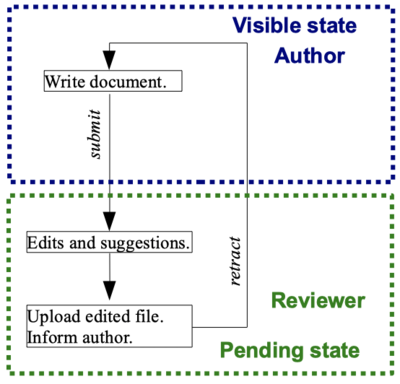
Зверніть увагу, що в цьому прикладі діаграма не містить всієї інформації, необхідної для завершення процесу (наприклад, "Куди ви завантажуєте файл?"). Отже, ця діаграма буде використовуватися як додаток до іншої форми пояснення.
Гендерно нейтральна мова
Використання гендерно нейтральної мови - це не просто питання "політкоректності". Наша мета - донести інформацію в чіткій, зрозумілій формі. Якщо документ буде двозначним, образливим або розчаровуватиме частину вашої аудиторії, це заважатиме чіткій комунікації.. Використання гендерно-нейтральної мови не означає, що потрібно використовувати неправильну граматику, незграбні фрази (на кшталт він або вона) або не-слова на кшталт в/вона. Неправильні або надумані фрази не є ані метою, ані результатом гендерно нейтрального письма..
Чого не варто робити
- Не використовуйте він як загальний займенник; використовуйте його лише на позначення чоловіків та хлопчиків.
- Не використовуйте вона як загальний займенник; використовуйте його лише для позначення жінок і дівчат.
- Ви можете використовувати вони як займенник однини, але краще переформулювати речення. Хоча основні посібники зі стилістики допускають таке використання, деякі люди все ще вважають його неправильним.
- Уникайте таких фраз, як він або вона та він/вона або вигаданих слів на зразок в/вона.
- Не використовуйте фемінізовані іменники (наприклад, менеджерка), коли звичайний іменник (менеджер) стосується обох статей.
Що робити
З огляду на те, чого не варто робити, ось кілька методів, які ви можете використовувати:.
Оминайте проблему ґендеру, коли це можливо. Наприклад, коли ви пишете процедури та інструкції, ви зазвичай звертаєтеся безпосередньо до читача, тому можете використовувати:
Наказовий спосіб (Зроби це.).
Друга особа (ви) замість особи (він, користувач).
| Ні | Щоб увійти, користувач повинен ввести своє ім'я користувача та пароль. |
| Так | Щоб увійти, введіть ваш логін та пароль. |
Повністю уникайте займенників, коли це можливо. Спробуйте ці прийоми:
Повторіть іменник (іноді це також робить ваше значення більш зрозумілим):
| Ні | Технічна документація існує для читача. Ви пишете її для нього, а не для свого его. |
| Так | Технічна документація існує для читача. Ви пишете її для читача, а не для свого его. |
Використовуйте прості речення.
| Ні | Автор повинен пам'ятати про свою аудиторію. |
| Так | Автор повинен пам'ятати про аудиторію. |
Перефразувати речення або уривок. У деяких випадках ви можете перефразувати речення:
| Ні | Кожен користувач має власний логін та пароль. |
| Ні | Кожен користувач має особистий логін та пароль. (неоднозначно) |
| Так | Кожен користувач має особистий логін та пароль. |
У прикладах використовуйте суміш чоловічих і жіночих імен та сценаріїв. Тоді ви можете звертатися до Джона як він, а до Марії як вона.
Назви
Багато назв є гендерно нейтральними (інженер, програміст, асистент, менеджер). Але іноді вам доведеться знайти гендерно нейтральну альтернативу (наприклад, "торговий представник" замість "продавець")..
Наголошуючи на важливому в реченні
Писати слід прямо, чітко і лаконічно. Наприклад, ви можете змінити речення, що містять так і є, є, або існують більш прямими варіантами, оскільки ці фрази відволікають читача від важливої частини повідомлення.
Приклади
| Ні | Вартість цього курсу становить $150. |
| Так | Вартість курсу $150. |
| Ні | У верхній частині екрана є кнопки навігації. |
| Так | Кнопки навігації знаходяться у верхній частині екрана. |
| Так | Використовуйте кнопки навігації у верхній частині екрана. |
| Ні | Існує три варіанти вставки зображення . . . |
| Так | Варіанти для вставки зображення: . . . |
Ви зрозуміли, про що я. Ці приклади було не складно змінити, але деякі інші вживання є, існують та так і є виправити складніше; зміни зазвичай передбачають переписування не лише речення, в якому вони з'являються.
Поради для рецензентів
Ось контрольний список того, що потрібно зробити при перегляді або редагуванні розділу для посібників користувача.
Фіксуйте свої зміни
Обов'язково записуйте свої зміни, коли переглядаєте або редагуєте документ. Тоді автор зможе легко побачити, що саме ви змінили, і зможе прийняти або відхилити ваші зміни.
Щоб записати зміни, натисніть Редагувати > Відстежити зміни > Записати (Ви також можете скористатися Редагувати > Відстежити зміни > Показати, але майте на увазі, що показ змін може призвести до змін у розривах сторінок).
Використовуйте коментарі, щоб залишати нотатки
Якщо у вас є коментарі до абзацу або розділу, а не до конкретних змін, не вносьте свої зауваження безпосередньо в текст документа. Скористайтеся функцією "коментарі": натисніть Вставка > Коментар і введіть свої коментарі в текстовому полі. Ваші ініціали та часу будуть автоматично додані до ваших коментарів. На ваші коментарі можуть відповісти кілька рецензентів.
Відокремлюйте різні види рецензування
Не намагайтеся виправити все за один прохід - це сповільнює вас і відволікає. Зробіть кілька проходів, і на кожному з них перевіряйте щось інше: зміст, логіку, мову. Ви також можете зробити окремі проходження для різних аспектів редагування, наприклад, граматики - для одного проходження, пунктуації - для іншого.
Деякі люди вважають за краще спочатку перевіряти прості речі (наприклад, пунктуацію та використання стилів), щоб вони не відволікали їх під час основного редагування. Інші вважають за краще спочатку виконувати основне редагування, щоб не витрачати час на копірайтинг того, що вважаєте за потрібне потім видалити або переписати. Виберіть стратегію, яка працює для вас.
Інші поради
- Редагуйте невеликими порціями і робіть часті перерви. Розділіть завдання на керовані частини. Не редагуйте більше однієї години за раз без перерви.
- Спробуйте прочитати текст лише один раз; пропускайте його, шукаючи інші проблеми під час наступних проходів.
- Шукайте символи, які йдуть парами - наприклад, дужки, дужки та лапки. Автори часто пропускають другий знак у парі.
- Прочитайте в неправильній послідовності або задом наперед. Подумайте про читання абзаців або сторінок не по порядку. Читання в зворотному порядку допомагає зосередитися на кожному слові як на групі літер, а не як на частині осмисленої фрази.
Поради авторам
Ось кілька порад, які допоможуть вам у написанні документа.
- Починайте писати з того місця, де вам найлегше почати. Не обов'язково починати писати з початку і йти послідовно до кінця.
- Деяким людям подобається створювати спочатку план, а іншим - писати багато тексту і впорядковувати його пізніше. Робіть так, як вам зручніше. Однак, створення плану на певному етапі процесу написання є гарною ідеєю. Він допоможе вам переконатися, що ви охопили всі теми, які хочете висвітлити.
- Залиште вступ наостанок, коли будете впевнені в тому, що ви зрозуміли, про що йдеться в решті документа.
- Не хвилюйтеся, якщо українська (англійська) не є вашою рідною мовою. Рецензенти можуть допомогти вам вдосконалити вживання, граматику та орфографію (а також інші аспекти). Це стосується і носіїв мови.
- Тримайте в голові типового користувача. Те, що очевидно для вас, може бути неочевидним для людини з меншим досвідом роботи з продуктом.